
Cuimsíonn an fillteán Windows comhaid a shuiteáil roimhe seo de Windows 10, 8.1 nó Windows 7. Dála an scéil, ann, is féidir leat roinnt comhad úsáideora a fháil ón deasc agus ó na fillteáin "mo dhoiciméid" agus cosúil leo, más rud é go tobann Tar éis duit é a athchur níor aimsigh tú iad. Sa teagasc seo, scriosfaimid Windows.OLD i gceart (is éard atá sa teagasc ná trí chuid ó níos nuaí go dtí na leaganacha níos sine den chóras). Is féidir leis a bheith úsáideach freisin: conas an diosca C a ghlanadh ó chomhaid neamhriachtanacha.
Conas fillteán Windows a scriosadh i Windows 10 1803 Aibreán Nuashonrú agus 1809 Deireadh Fómhair nuashonrú
Sa leagan is déanaí de Windows 10, tá an chuma ar bhealach nua an fillteán Windows.OLD a bhaint leis an suiteáil roimhe seo ar an OS (cé go leanann an sean-mhodh a thuairiscítear níos déanaí sa lámhleabhar ag obair). Smaoinigh go mbeidh dodhéanta tar éis fillteán a scriosadh, beidh sé dodhéanta an rolladh go huathoibríoch go dtí an leagan roimhe seo den chóras.
Sa nuashonrú, feabhsaíodh glanadh diosca uathoibríoch agus anois is féidir é a fhorghníomhú de láimh, a bhaint, lena n-áirítear fillteán neamhriachtanach.
Seo a leanas na céimeanna:
- Téigh go dtí tús - paraiméadair (nó brúigh Win + I eochracha).
- Téigh go dtí an rannóg "Córas" - "Cuimhne Gléas".
- Sa rannóg "Rialú Cuimhne", cliceáil "Scaoil an áit anois."
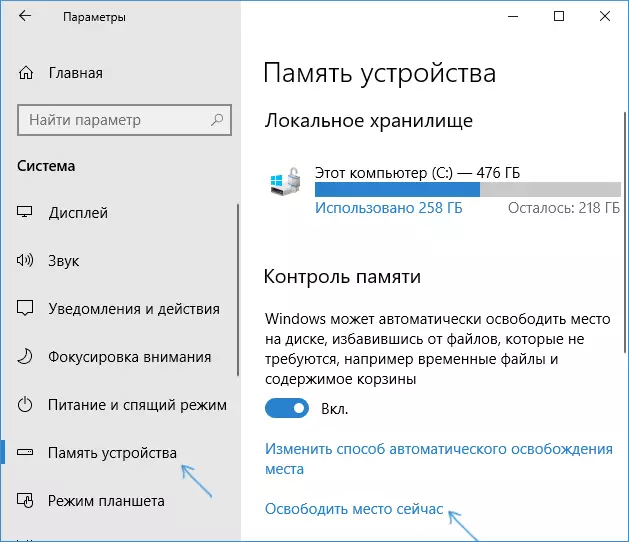
- Tar éis tréimhse áirithe a aimsiú comhaid roghnacha, seiceáil an "Settings roimhe seo" Mír.
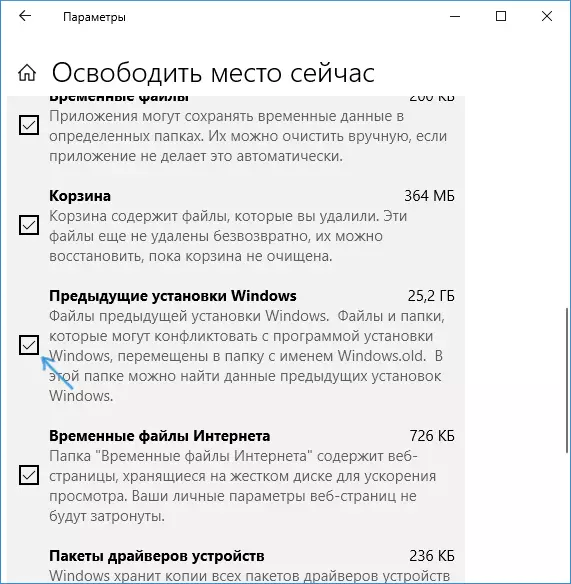
- Cliceáil an cnaipe "Scrios Comhaid" ag barr na fuinneoige.
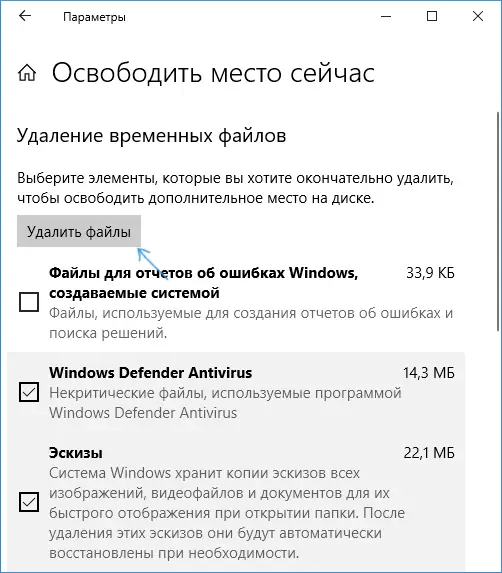
- Fan go mbeidh an próiseas glantacháin le comhlánú. Roghnófar tú comhaid, lena n-áirítear an Folder.old Windows.OLD a bhaint as an diosca C.
I modh nua, níos áisiúla cur síos, mar shampla, nach ndéanann sé iarraidh ar chearta riarthóra ar an ríomhaire (cé go, ní féidir liom a eisiamh gur féidir é a bheith ag obair). Tuilleadh - físeán le léiriú ar mhodh nua, agus tar éis é - modhanna le haghaidh leaganacha roimhe seo den OS.
Má tá ceann de na leaganacha roimhe seo den chóras agat - úsáideann Windows 10 go 1803, Windows 7 nó 8, an rogha seo a leanas.
Scrios Folder.old Windows in Windows 10 agus 8
Má tá tú cothrom le dáta go Windows 10 ón leagan roimhe seo den chóras nó má úsáidtear suiteáil glan Windows 10 nó 8 (8.1), ach gan críochdheighilt an chórais den diosca crua a fhormáidiú, beidh sé ina fhillteán Windows.OLD , uaireanta bíonn gigibheart go hiontach á áitiú.
Seo a leanas cur síos ar an bpróiseas a scriosadh an fillteán seo, áfach, ba chóir a mheabhrú go nuair windows.old le feiceáil tar éis a shuiteáil nuashonrú saor in aisce 10, is féidir leis na comhaid ann filleadh go tapa ar an leagan roimhe seo den OS isteach gcás fadhbanna. Dá bhrí sin, ní mholfainn é a scriosadh chun é a nuashonrú, laistigh de mhí ar a laghad tar éis an nuashonraithe.
Mar sin, d'fhonn an fillteán Windows.OLD a scriosadh, lean na céimeanna seo a leanas.
- Brúigh méarchlár Windows Keypad (eochair le feathal OS) + R agus cuir isteach an cleanmgr agus ansin brúigh Iontráil.
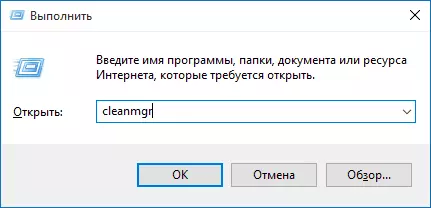
- Fan le haghaidh an chláir imréitigh Diosca Windows leabaithe.

- Cliceáil ar an gcnaipe "Comhaid Chórais Clear" (ní mór cearta riaracháin a bheith agat ar do ríomhaire).
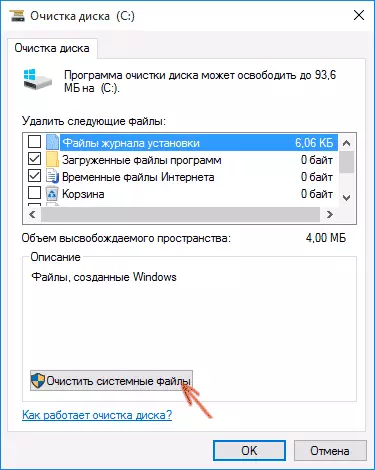
- Tar éis duit comhaid a chuardach, faigh an mhír "Settings Windows roimhe seo" agus marcáil é. Cliceáil OK.
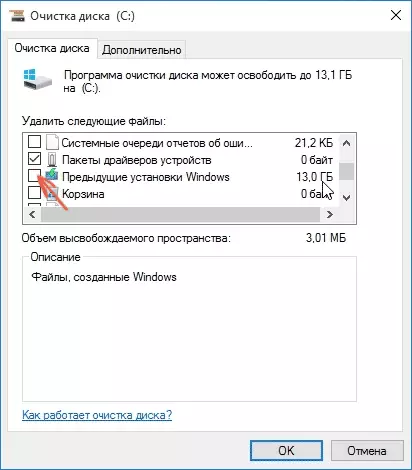
- Fan le haghaidh an ghlanadh diosca.
Mar thoradh air sin, bainfear an fillteán Windows nó a bhfuil ann ar a laghad. Má fhanann rud éigin dothuigthe, ansin ag deireadh an ailt tá teagasc físeáin ina bhfuil an próiseas a bhaint iomlán a thaispeántar i Windows 10.
Sa chás nach dtarlódh sé seo ar chúis éigin, cliceáil ar dheis ar an gcnaipe Tosaigh, roghnaigh an mhír roghchlár "Líne Ordaithe (Riarthóir)" agus cuir isteach an RD / S / QCC: Ordú MOWINDS.OL (ar choinníoll go bhfuil an fillteán Ar an diosca c) ansin brúigh Iontráil.
Chomh maith leis sin sna tuairimí, moladh rogha eile:
- Rith an Tasc Sceidealóir (Is féidir leat cuardach a dhéanamh ar Windows 10 sa tascbharra)
- Faighimid an tasc SocrúCleanghlas agus cliceáil faoi dhó air.
- Cliceáil ar an teideal leis an gcnaipe luiche ceart - a fhorghníomhú.
De réir thoradh na ngníomhartha sonraithe, ní mór an fillteán Windows a bhaint.
Conas Windows.OLD a bhaint i Windows 7
Is féidir deireadh a chur leis an gcéad chéim a bheidh cur síos anois ar theip má tá iarracht déanta agat cheana féin an fillteán Windows a scriosadh. Tá sé éasca tríd an seoltóir. Má tharlaíonn sé seo, ná déan éadóchas agus lean ort ag léamh an lámhleabhair.
Mar sin, déanaimis tús:
- Téigh go dtí mo ríomhaire nó Windows Explorer, deaschliceáil ar an diosca C agus roghnaigh "Properties". Ansin cliceáil ar an gcnaipe "glanadh diosca".
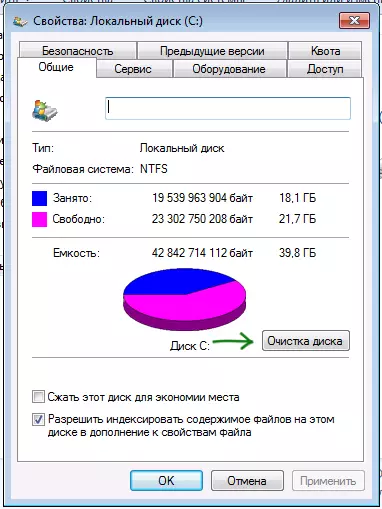
- Tar éis anailís ghearr ar an gcóras, osclaíonn an bosca dialóige glantacháin diosca. Cliceáil ar an gcnaipe "comhaid chórais soiléire". Arís caithfidh tú fanacht.

- Feicfidh tú go raibh míreanna nua le feiceáil i liosta na gcomhad. Tá suim againn i "Settings Windows roimhe seo", díreach stóráilte i bhfillteán Windows.OLD. Cuir tic sa checkmark agus cliceáil OK. Fan go dtí go mbeidh an oibríocht críochnaithe.
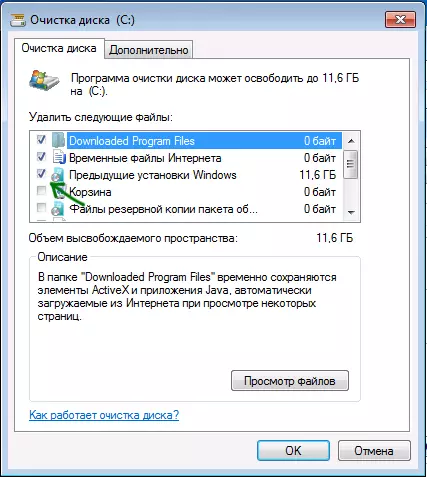
B'fhéidir go bhfuil cur síos déanta air cheana féin go leor don fhillteán gan ghá dúinn a imíonn siad. Agus b'fhéidir nach é seo a leanas: d'fhéadfadh go mbeadh fillteáin folamh ag cruthú nuair a bhíonn tú ag iarraidh an teachtaireacht a scriosadh "nár aimsíodh". Sa chás seo, rith an t-ordú go pras ar ainm an riarthóra agus cuir isteach an t-ordú:
RD / S / Q C: Windows.oldAnsin brúigh Enter. Tar éis an t-ordú a fhorghníomhú, bainfear an Folder.old Windows go hiomlán as an ríomhaire.
Teagasc físeáin
Chomh maith leis sin, taifeadadh agus treoracha físeáin leis an bpróiseas chun fillteán Windows.OLD a scriosadh, áit a ndéantar gach gníomh i Windows 10. Mar sin féin, tá na modhanna céanna oiriúnach do 8.1 agus 7.
Mura gcabhraíonn aon rud as an airteagal ar chúis éigin, ceisteanna a chur, agus déanfaidh mé iarracht freagra a thabhairt.
